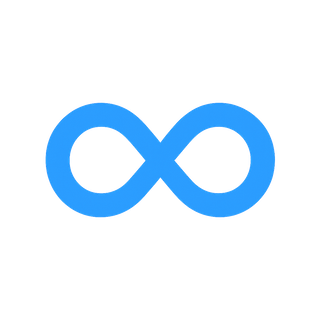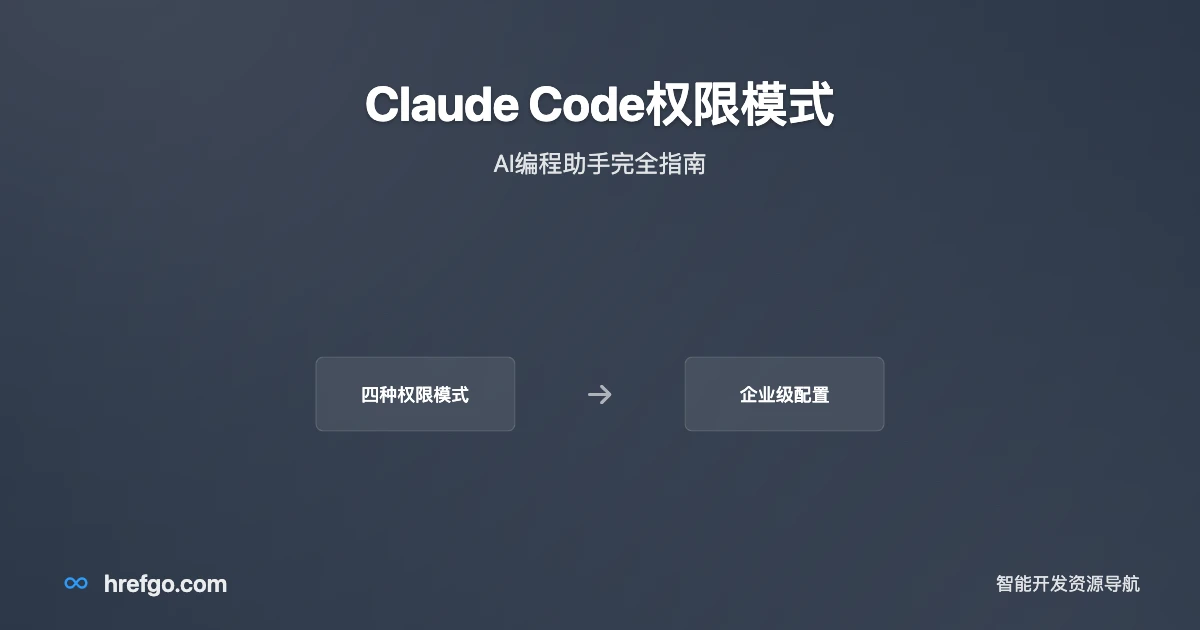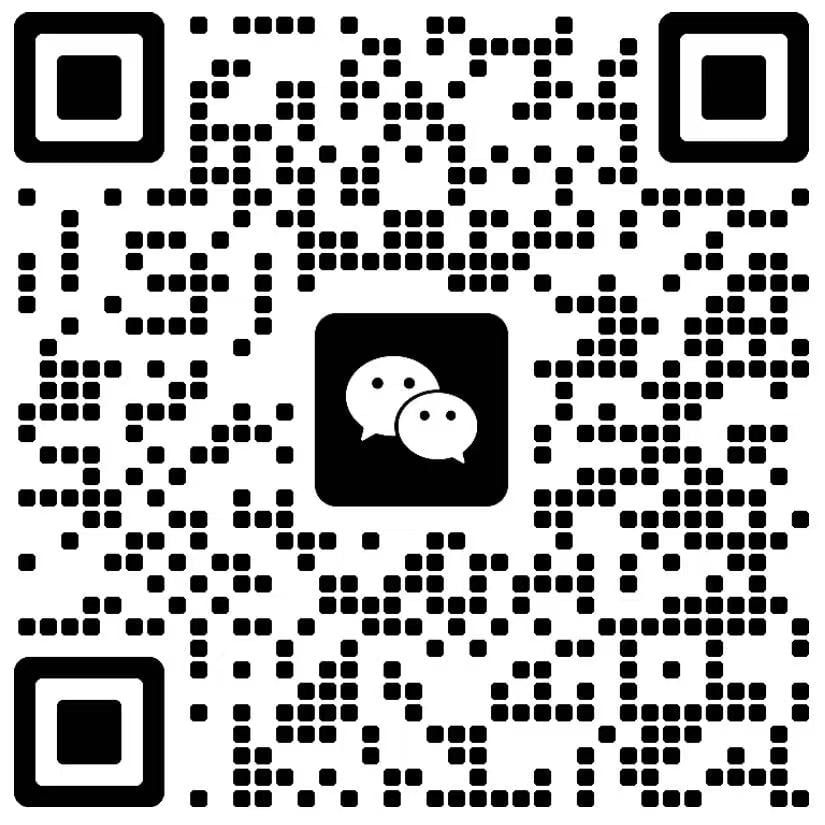如果把Claude Code比作一个刚毕业的天才程序员,那么他拥有惊人的技术实力,但同时也带有初生牛犊不怕虎的"闯劲"。没有适当的指导和规范,他可能会在凌晨3点"优化"了你的生产数据库。这就是为什么Claude Code的四种权限模式(Default、AcceptEdits、Plan、BypassPermissions)如此重要——它们不仅仅是技术配置,更像是一套精心设计的"成长培养体系"。
Claude Code权限模式概述
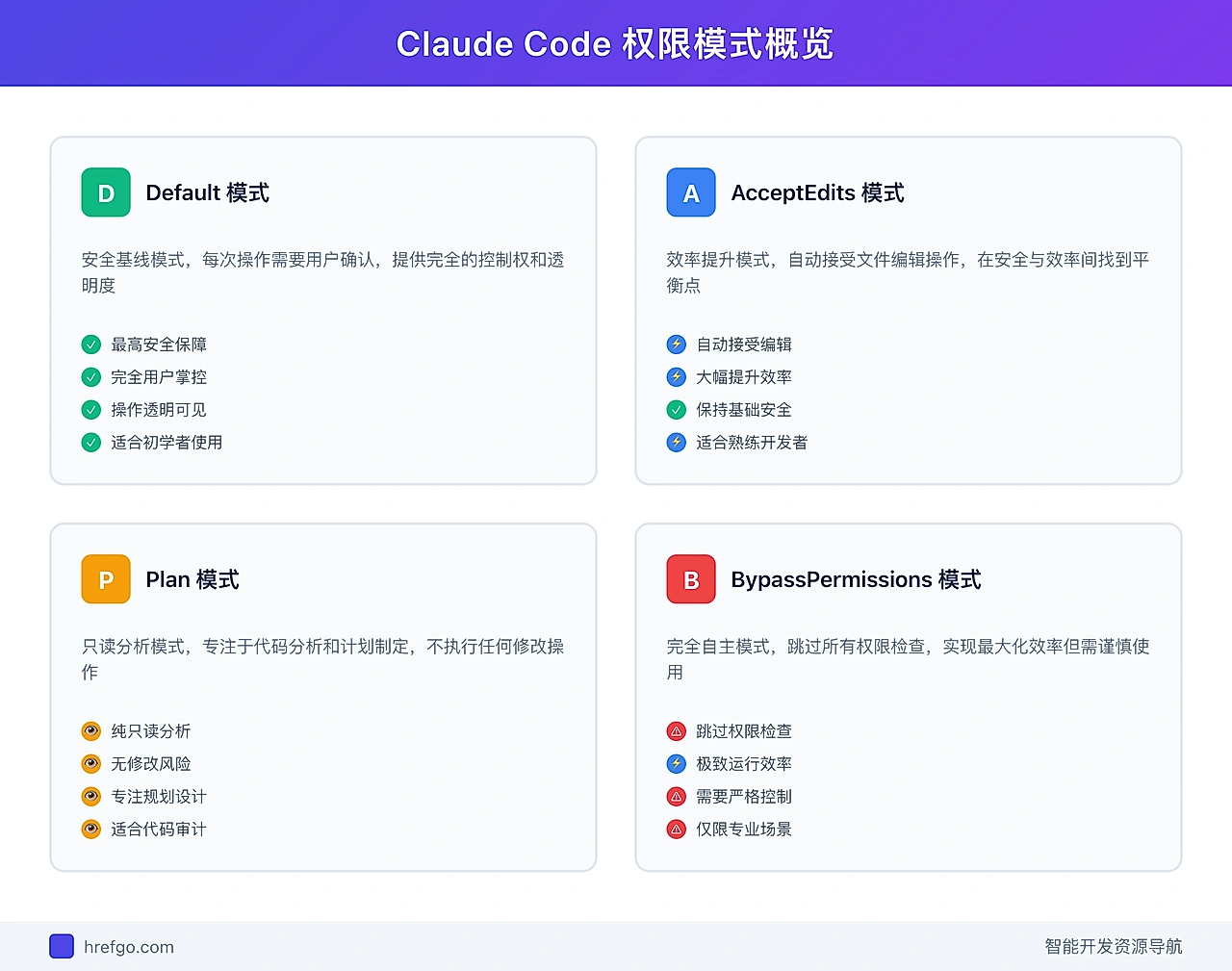
智能代码助手Claude Code权限模式详解:什么是AI编程助手权限管理系统?
说起AI编程工具的权限管理,很多开发者第一反应可能是:「又是一堆繁琐的安全配置!」但是,当你真正上手体验过Claude Code的智能权限管理系统后,你会发现它的设计理念真的非常人性化。就像你家里的智能音箱一样,这个代码助手可以灵活设置什么情况下自主执行任务,什么时候需要先获得你的确认。
Claude Code的四种权限模式就是这样的概念:
- Default模式(默认安全模式) - 谨慎小心的AI编程安全专家
- AcceptEdits模式(智能编辑模式) - 果断高效的代码协作伙伴
- Plan模式(只读分析模式) - 只分析不执行的智能顾问
- BypassPermissions模式(无限制模式) - 完全自主的AI编程执行专家
Claude Code权限系统核心架构
| 组件 | 功能描述 | 技术特点 |
|---|---|---|
| 权限决策引擎 | 分析操作请求风险等级 | 机器学习算法智能评估 |
| 规则匹配器 | 快速匹配权限规则 | 支持正则表达式和通配符 |
| 持久化层 | 记录权限决策 | 多环境配置同步 |
| 安全监控 | 实时行为监控 | 异常检测和自动处置 |
| 上下文感知 | 自适应权限调整 | 基于项目类型和历史 |
| 审计跟踪 | 完整操作记录 | 企业合规和安全审计 |
Claude Code配置文件管理体系详解
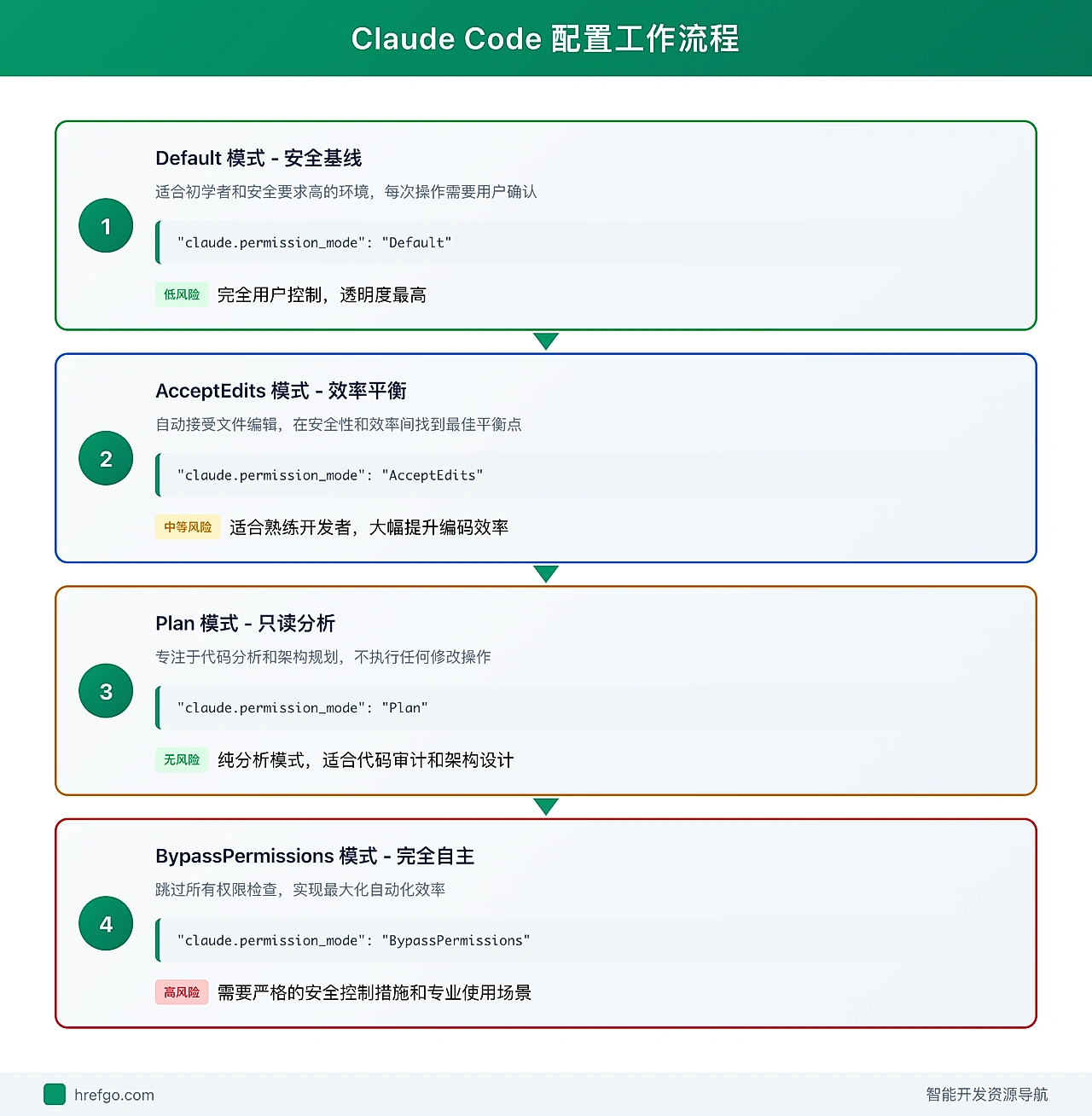
Claude Code的AI代码助手配置采用先进的多层级管理体系,为企业级权限管理提供了灵活而强大的控制能力。这种层级化配置系统遵循了零信任安全原则,更多配置细节请参考Claude Code设置文档。
Claude Code四种权限模式深度解析
Claude Code Default模式:安全基线与人工掌控的最佳平衡
Claude Code Default模式有什么特点?
如果Claude Code是一个员工,那Default模式就是那个特别负责任的新员工——做任何事情都要先请示一遍。刚开始可能觉得有点啰嗦,但这种「啰嗦」往往能救你一命。
每当Claude Code想要执行某个操作时,会很有礼貌地弹个窗问你:「我想做这件事,您看行吗?」你可以选择「允许」、「拒绝」或者「以后都可以」。就像你教小孩子一样,一开始需要耐心一点,但很快就会形成默契。
Default模式的黄金使用场景
- 学习阶段:刚接触Claude Code的时候(相信我,每个人都需要这个“磨合适应期”)
- 关键项目:处理重要业务项目时(一个小失误可能意味着整个团队的不眠之夜)
- 代码审查:执行安全审计和质量检查时(需要保持最高的警觉性和专业性)
- 深度参考资料:更多技术细节可以查看身份和访问管理文档。如需深入了解权限管理的业界标准,可参考RBAC权限模型实践指南。
Default模式的智能工作原理
说起Default模式的工作机制,最贴切的比喻就是一个经验丰富的智能安全管家。每当有“新面孔”(未知操作)试图进入您的“数字家园”(系统环境)时,这个智能管家会立即启动安全协议,第一时间向您报告:“主人,有一个叫npm install的操作想要执行,您是否批准?”
此时,您拥有三种灵活的权限管理选项,就像一个智能的企业访客管理系统:
| 权限选择 | 操作描述 | 使用场景 |
|---|---|---|
| 允许一次 | 这次让他进来,但下次还是要问我 | 偶尔需要但不常用的操作 |
| 总是允许 | 以后这类人直接放行,不用再问了 | 确定安全的常用操作 |
| 🔴 拒绝 | 不行,让他们找其他办法 | Claude会智能寻找替代方案 |
我觉得这种设计最贴心的地方是,它把复杂的安全决策变成了日常对话。你不需要学习什么高深的安全理论,就像平时管理团队一样自然。
性能与体验优化
Default模式虽然安全,但可能影响开发效率。优化建议:
- 智能白名单:通过观察使用模式,将常用安全操作加入allow列表
- 批量允许:对类似操作进行批量确认,减少中断频率
- 上下文感知:在不同项目中使用不同的权限配置
Claude Code AcceptEdits模式:效率提升与适度放权的智能选择
什么时候使用AcceptEdits模式?
如果说Default模式是个谨慎的新员工,那AcceptEdits模式就是那个已经磨合了几个月的得力助手。对于文件编辑这类「安全的家务活」,他已经可以放心大胆地去做了,但涉及到「外出办事」(执行命令)的时候,还是会先问问你的意见。
我个人特别喜欢在这些场景下使用AcceptEdits模式:大规模代码重构时(想象一下要手动确认几百个文件的修改,简直是噩梦)、快速原型开发阶段(这时候速度比什么都重要)、或者处理那些你已经很熟悉的项目时。
说实话,当你看到权限弹窗的次数从每分钟10次降到每小时2次时,那种解脱感真的无法言喻。就像终于找到了一个可以放心托付的助手一样。技术实现的细节可以参考权限配置指南。
权限边界与安全保障
Claude Code AcceptEdits模式作为先进AI开发工具的核心功能之一,其权限边界定义清晰而精准:
这种模式的设计哲学体现了AI编程助手配置的一个重要原则:对低风险操作实现自动化,对高风险操作保持人工审核。关于输出样式的个性化配置,可以参考Claude Code Output Styles 配置指南,了解如何自定义AI助手的回应格式。
AcceptEdits模式权限边界
| 操作类型 | 具体操作 | 权限状态 | 安全等级 |
|---|---|---|---|
| 自动允许 | 文件内容读取和编写 | 自动通过 | 低风险 |
| 自动允许 | 代码格式化和重构 | 自动通过 | 低风险 |
| 自动允许 | 文档更新和注释添加 | 自动通过 | 低风险 |
| 自动允许 | 配置文件非敏感部分 | 自动通过 | 中风险 |
| 需要确认 | Shell命令执行 | ⚠️ 需要批准 | 🔴 高风险 |
| 需要确认 | 外部API调用和网络请求 | ⚠️ 需要批准 | 🔴 高风险 |
| 需要确认 | 系统级配置修改 | ⚠️ 需要批准 | 🔴极高风险 |
| 需要确认 | 包管理和依赖安装 | ⚠️ 需要批准 | 🔴 高风险 |
AcceptEdits模式效果统计
根据全球Claude Code用户的真实反馈数据:
| 效果指标 | 改善幅度 | 具体体现 | 用户感受 |
|---|---|---|---|
| 权限弹窗减少 | 80% | 从每分钐10次降至每小时2次 | 终于不用频繁点击“允许” |
| 代码重构效率 | 60% | 一口气重构完整个模块 | 工作流显著更流畅 |
| 工作流中断 | 70% | 从每小时20次中断降至6次 | 不再被弹窗打断思路 |
用过的朋友都说,这种感觉就像从骑自行车升级到开汽车一样——虽然还需要掌握方向盘,但明显轻松太多了。
Claude Code Plan模式:只读安全与分析专用的高级功能
Claude Code Plan模式有什么用?
如果我用一个比喻来描述Plan模式,那它就像一个资深的代码评审专家——眼光毒辣,见解深刻,但从来不动手改代码。这种「只看不动」的特性其实蕴含着深层的智慧。
想象一下这些场景:你刚接手一个复杂的遗留项目,需要快速了解整体架构;或者你是安全团队的负责人,需要对代码进行安全扫描;又或者你是技术培训师,想要给新人展示最佳实践。这些时候,你最不希望看到的就是AI「好心」地帮你改了什么东西。
Plan模式就像那个经验丰富的老师傅,会告诉你「这里的逻辑有问题」、「那里的架构可以优化」、「这段代码存在安全风险」,但绝对不会擅自动手。这种克制反而让人更放心。安全性相关的技术细节可以参考Claude Code安全最佳实践。
很多人以为Plan模式功能受限,其实恰恰相反。就像一个优秀的顾问,虽然不直接执行,但提供的洞察往往比直接动手更有价值。代码分析、架构审查、安全扫描、合规检查——这些高端操作它样样精通。
Plan模式功能范围与限制
| 操作类型 | 具体功能 | 权限状态 | 使用场景 |
|---|---|---|---|
| 允许操作 | 代码文件读取和浏览 | 完全允许 | 代码审查、学习 |
| 允许操作 | 代码结构分析和理解 | 完全允许 | 架构评估、重构规划 |
| 允许操作 | 设计方案制定和建议 | 完全允许 | 技术咨询、方案设计 |
| 允许操作 | 技术问题解答和指导 | 完全允许 | 教学、培训、问答 |
| 允许操作 | 文档生成和注释建议 | 完全允许 | 文档编写、代码说明 |
| 禁止操作 | 任何形式的文件修改 | 完全禁止 | 保证只读安全 |
| 禁止操作 | Shell命令执行 | 完全禁止 | 防止意外执行 |
| 禁止操作 | 网络请求和外部通信 | 完全禁止 | 防止数据泄露 |
| 禁止操作 | 系统配置更改 | 完全禁止 | 保护系统安全 |
Claude Code BypassPermissions模式:完全自主与极限效率的风险与控制
Claude Code BypassPermissions模式安全吗?
说到BypassPermissions模式,我必须先给你打个「预防针」:这就像给一个武功高手解开所有封印——威力无穷,但也意味着巨大的责任。
这个模式会让Claude Code完全放开手脚,不会有任何权限弹窗,不会有任何安全确认,就像给了它一张「免死金牌」。听起来很爽对吧?但请相信我,除非你有绝对的把握,否则千万别在生产环境尝试。
我见过太多「聪明」的开发者为了图省事,在本地开发环境开启了这个模式,结果一不小心连接到了测试服务器,然后...你懂的,那种心跳加速的感觉真的不好受。
这个模式的正确使用场景通常是:完全隔离的Docker容器、CI/CD流水线、或者专门的沙盒环境。就像在训练场里练武,可以放开手脚,但绝不能拿到战场上乱用。具体的安全防护措施可以查看提示注入防护指南。
Claude Code权限模式选择指南
快速对比:Claude Code四种权限模式特点
| 权限模式 | 安全等级 | 操作方式 | 适用场景 | 效率指数 | 推荐指数 |
|---|---|---|---|---|---|
| Default | 最高 | 每次询问用户确认 | 新手学习、生产环境 | 慢 | ⭐⭐⭐⭐⭐ |
| AcceptEdits | 中等 | 自动接受编辑,命令需确认 | 日常开发、代码重构 | 中 | ⭐⭐⭐⭐ |
| Plan | 只读 | 仅分析不修改 | 代码审查、安全扫描 | 分析 | ⭐⭐⭐⭐⭐ |
| BypassPermissions | 无限制 | 完全自主执行 | CI/CD、沙盒环境 | 快 | ⭐⭐⭐ |
选择建议:初学者从 Default模式开始→熟练后选择AcceptEdits→专业场景用Plan→BypassPermissions仅用于隔离环境
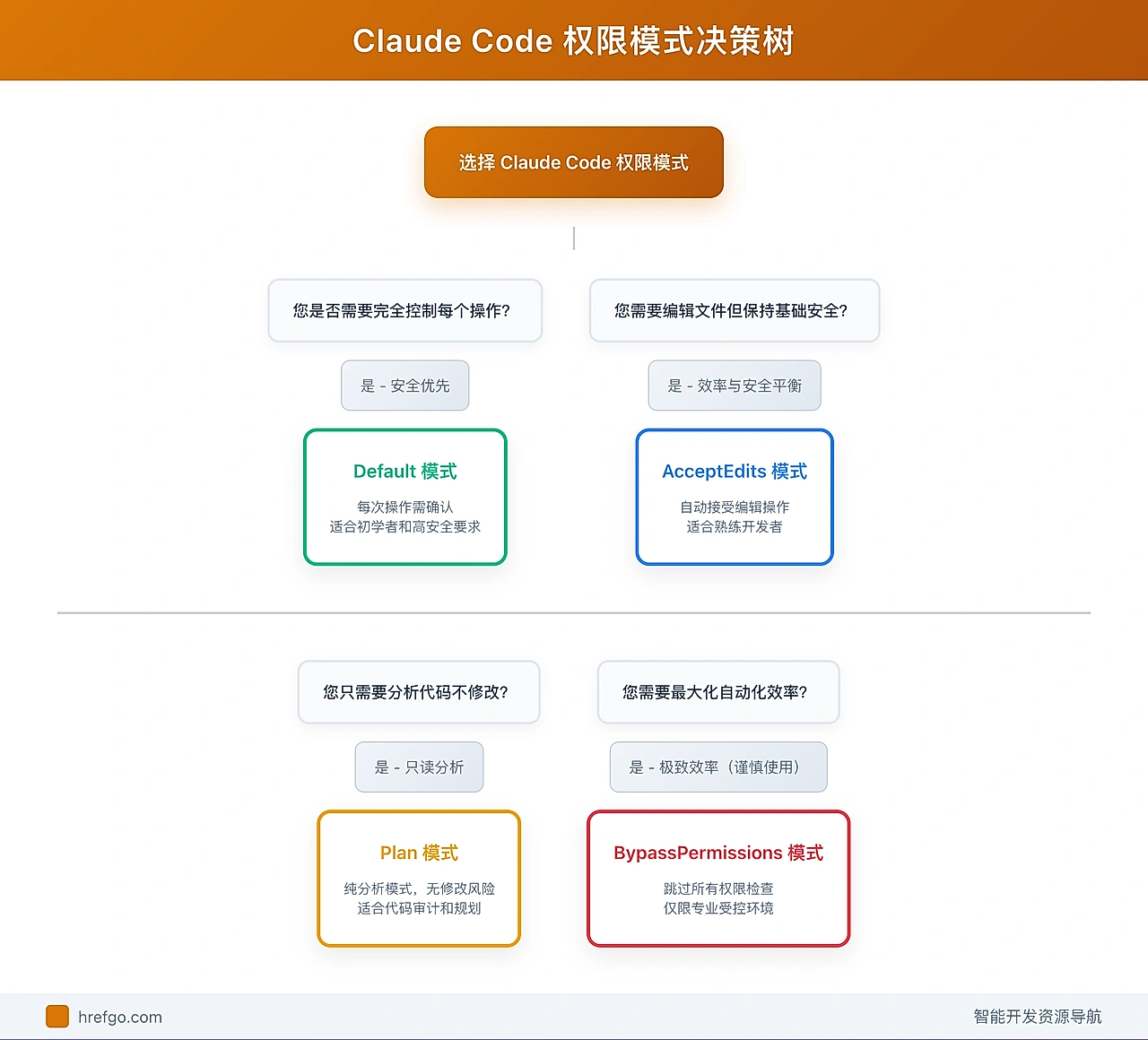
选择Claude Code权限模式就像选择合适的交通工具一样,需要综合考虑你要去哪里(使用场景)、有多急(效率需求)、以及路况如何(安全要求)。
我经常跟朋友们说,这就像教小孩骑自行车的过程:
- 一开始用辅助轮(Default模式)——安全第一,虽然慢点但很踏实
- 熟练了可以去掉一个辅助轮(AcceptEdits模式)——保持平衡,效率和安全兼顾
- 完全掌握后可以独立骑行(Plan模式用于分析,BypassPermissions模式用于自动化)
我见过很多团队的血泪教训:急着求快,一上来就选择最宽松的模式,结果出了问题才追悔莫及。所以我的建议永远是:先严后松,循序渐进。
就像我的一个朋友说的:「宁可一开始多点击几次『允许』,也不要后半夜被紧急电话吵醒。」这话虽然朴实,但真的很有道理。
Claude Code权限模式常见问题解答(FAQ)
Claude Code有几种权限模式?具体有什么区别?
Claude Code提供四种权限模式:
- Default模式:最安全,每个操作都需要用户确认,适合新手和生产环境
- AcceptEdits模式:自动接受文件编辑,但命令执行仍需确认,平衡效率与安全
- Plan模式:只读分析模式,不执行任何修改操作,适合代码审查和安全扫描
- BypassPermissions模式:完全自主执行,无权限限制,仅适用于隔离环境
如何为企业选择合适的Claude Code权限模式?
企业选择权限模式应该考虑:
- 安全要求:金融、医疗等行业建议使用Default或Plan模式
- 团队规模:大团队需要统一的权限管理策略
- 开发阶段:开发期可用AcceptEdits,生产期建议Plan模式
- 合规需求:SOC2、GDPR等合规要求影响权限配置
Claude Code权限配置文件在哪里?如何修改?
权限配置文件位于:
- 全局配置:
~/.claude/settings.json - 项目配置:
./.claude/settings.json - 企业配置:由管理员统一部署
修改步骤:编辑JSON文件 → 验证格式 → 重启Claude Code → 测试权限
BypassPermissions模式安全吗?什么时候能用?
BypassPermissions模式风险较高,仅建议在以下场景使用:
- 完全隔离的Docker容器环境
- CI/CD自动化流水线
- 开发人员个人沙盒环境
- 配合严格的黑名单规则使用
绝不建议在生产环境或处理敏感数据时使用此模式。
如何解决Claude Code权限弹窗过多的问题?
优化建议:
- 配置白名单:将安全的常用操作加入allow列表
- 批量允许:对类似操作选择"总是允许"
- 升级模式:考虑从Default升级到AcceptEdits模式
- 优化规则:使用通配符匹配减少重复确认